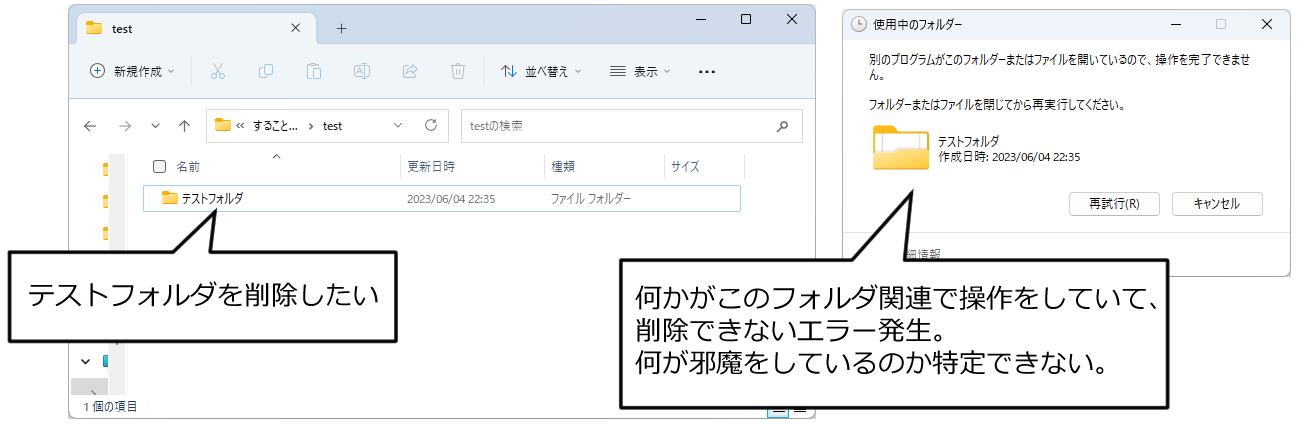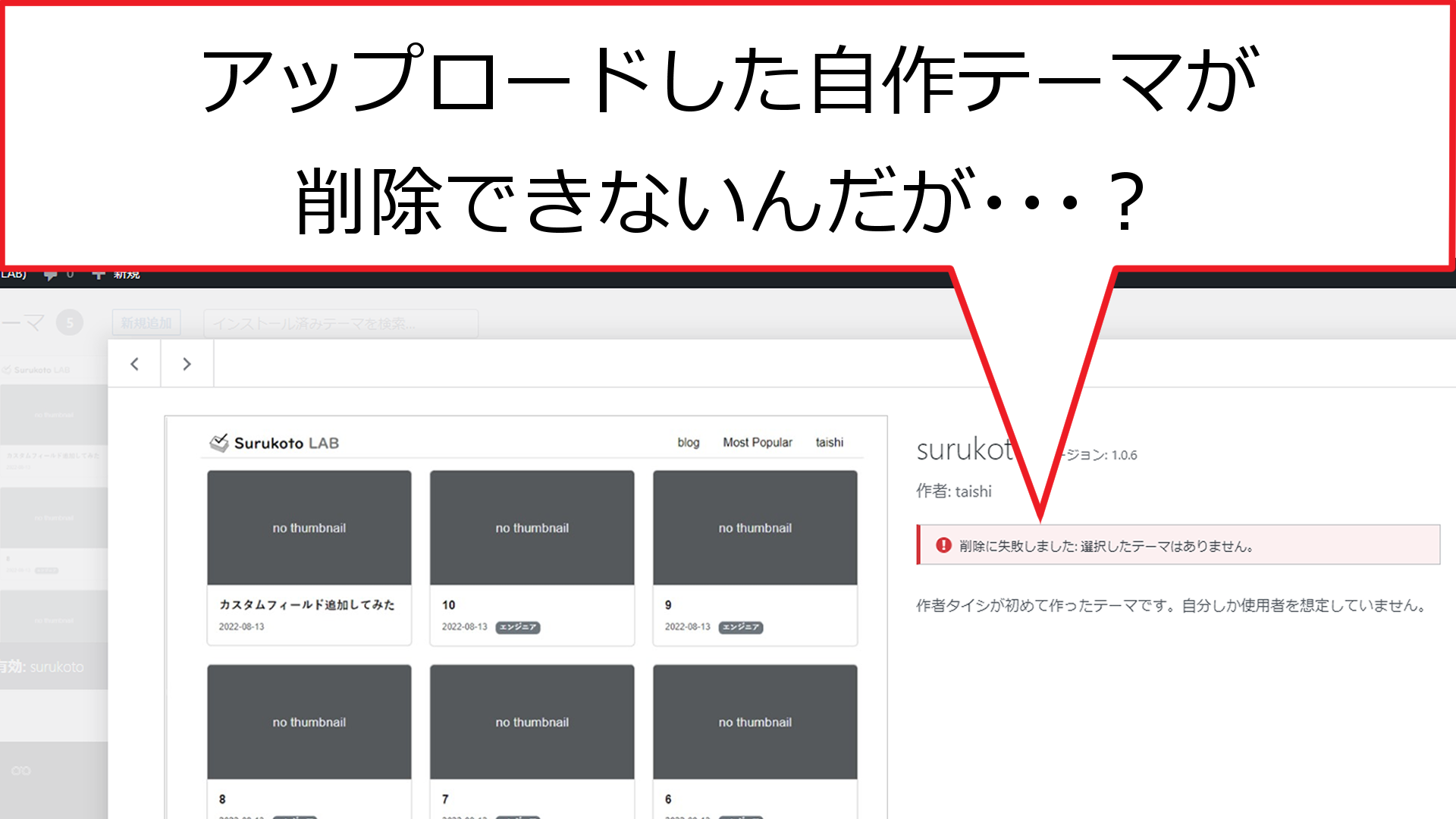目次
初めてトラックボールのマウスを買ってみた
今から4年半以上前の2018年1月。
マウスを机の上でガチャガチャ動かしていたのが煩わしく、腕も疲れる、ということでトラックボールのマウスが欲しくなりました。
トラックボールを使ったことが無かったので、色々調べて、慎重に選んだのがLogicoolのMX ERGOというマウスです。

予算は特に決めておらず、1万台以内で買えれば良いかな?ぐらいを想定。
他の要望としては、Bluetoothワイヤレスで使いたい。複数台のパソコンへの接続を簡単に切り替えれること。電池は充電式。割り当てれるボタンがいくつか欲しい。知らない中国企業は怖いし、有名メーカーであること。
これらを満たす物を探した結果、これがベターかな?と思って買いました。
当時は13,000円しないぐらいで買った覚えがありますが、今は16,000円ぐらいに爆上がりしていてビックリしています。
買ってみた結果としては、後悔なく、買って良かったと思えています。
手を動かすことが無いので、単純に楽です。親指一つでカーソルが動かせるようになったのでは革命的でした。トラックボール良い・・・。
懸念としては、手首が固定されるので、辛いかな?と思ったのですが、マウスの角度が変更できることで問題ありませんでした。
自分の要件は満たせていたので、特に問題なく4年半も使用できました。
そして、現在。
クリックの動作が不調だったので、新しいマウスを買うことに。
次に記載するような不満もあったので、最新のもっと良いマウスを購入しようと思って調べてみましたが・・・コスパも考えつつ、これを超える良さそうなのが無い。
結局、また同じのを買い替えるぐらい、個人的にはまだまだベターなマウスでした。

4年半使ってみて感じた良かったところ/不満があるところ
さて、結果的には購入して良かったのですが、もちろん不満点もあります。それらについて紹介します。


デバイス切り替えボタン
マウス中央のホイール下にあるボタンは、デバイス切り替えボタンです。ここを押すだけで接続先のボタンを切り替えることができます。
ボタンを押すと数字が点滅します。点滅している数字が現在の切り替え先です。
ボタンを長押しすると、数字が点滅し続けてペアリングモードになるので、デバイスとペアリング設定することで、その数字にペアリングしたデバイスとの接続を登録できます。
自分の場合だと、仕事用のノートパソコンを1で接続していて、仕事が終わったら、クリックして2のプライベート用デスクトップに接続を切り替えています。
また、Bluetoothで接続もできるし、unifyingというロジクールのUSBレシーバーとも接続できます。
unifyingレシーバーは1つ付いてきます。これがあれば、Bluetoothが使えないパソコンにも、レシーバーを挿すことで接続できます。
自分はBluetooth接続が安定しないときに重宝しています。
1つのマウスを複数デバイスで共有でき、1プッシュで切り替えることができるので、大変便利で、良かった点ですね。
不満点としては、数字の通り、2つまでしかデバイスとの接続を登録できません。
自分はSurface Proも使っていて、そちらも接続したかったので、3デバイス接続できれば良かったのですが・・・。そこが残念です。
カスタマイズ可能な6つのボタン
このマウスには、ボタン3つ、ホイールの左右、ホイールの押し込み、計6つのボタンにアクションを割り当てることができます。
デフォルトでは、
マウス左側に並んでいる2つのボタンが、上側のボタンは進む、下側のボタンは戻るアクションが割り当てられています。自分はそのまま使っており、ブラウザの戻る進むが簡単にできるので重宝しています。
もう一つ、マウス側面の親指に当たりそうなところにボタンがあります。
これ押すと、カーソルの動きがゆっくりになる精密モードになります。トラックボールを親指で操作し、カーソルを調整しようとすると、細かい動きが中々できずにイライラするのですが、このモードを使えばゆっくりになるので調整しやすいです。
自分の場合は、慣れて細かい動きも調整できるなーと思ったので、カスタマイズして、コピーボタンにしています。
ホイールを左に傾けると左スクロール、右に傾けると右スクロール、押し込むとミドルクリックになります。特にエクセルで左右のスクロールが必要な時に重宝しています。
ミドルクリックはあまり知られていないですが、ブラウザだと別タブでリンクを開いたり、タブを閉じたりするのに使えるので便利です。
自分はデフォルトのまま使っています。
不満点としては、もう一つボタンがあれば良かったかも・・・?と思うぐらいです。スクリーンショットを割り当てれるボタンがあれば満足でした。
ここはあったら嬉しいぐらいで、特に問題ないです。
底面のラバー

底面に滑り止め?のラバーが張ってあるのですが、滑り止めていない。
もちろんラバー剥がしたくらいに完全ツルツル滑るという訳ではないですが、マウスを持つときの軽い力で動くぐらい止めれていないです。まぁ逆に言えば、マウスの位置調整が簡単にできるので、そんなに不満なわけではないですが、もう少し抵抗が強くても良かったですね。
また、ラバーは簡単に剥がれました・・・。布団の上で寝ころびながら使ったときに、布団との強い摩擦が働いてペラっと。
うーん、自分は剥がしたい時が無かったので、完全に剥がれないようにしてもらった方が良かったです。
トラックボールの取り外し
トラックボールのマウスを使っていて分かったのが、トラックボールを支える部分に埃が溜まったり、ボールに皮脂が付いてくるので、定期的にボールを取り外して拭き取るメンテナンスをします。
その時のトラックボール取り外しがダメですね。1番の不満です。
外し方は、裏側からボールを押し出すというシンプルな物です。
このように、底面は実はマグネットでくっついているので、取り外して、右側にある穴からボールを押し出します。

穴狭すぎんか・・・?
当然、指が入らないので、ボールペンや割りばしなどで押し込みます。

こんな感じで、自分は割りばし突っ込んでます。
しかも、思った以上に固くて、簡単に押し込めない。
なんでこんなに細く固くした?
ここはダメですね。ネットでレビューを見ても、よく言われています。
ただ、こういうメンテナンス部分に不満がある程度で、機能自体にはある程度満足しています。
なので総合的に考えて、そして4年半じっくり使ってみて、再度購入しようと思えるぐらいには、十分使えるマウスでした。
似ていて価格が倍安いM575があるらしいぞ
今回、再購入する際に迷ったM575という、廉価版?の位置付けなのかは分かりませんが、同じくロジクールのマウスがあります。

見た目はほぼ一緒ですね。
特徴としては、MX ERGOと比べて価格が安いこと。現在の価格が、MX ERGOは16,000円ぐらいに対して、M575は7,000円ぐらいで買えるようです。
当然、安い分、機能はMX ERGOより劣っている部分があります。
1つは傾斜角度調整がありません。0から20度にできるかなので、個人的には別にM575でも良いかなと思います。
2つ目は、電池式になったことで。MX ERGOはバッテリーでしたが、M575は単3電池を交換する必要があります。頻繁に交換する訳ではないし、24か月持つらしい?ので、これも大きなデメリットにはならないと思います。個人的には何となくバッテリーが良いという、ただのこだわりがあったので、MX ERGOに傾いています。
3つ目は、ボタン数が6つから3つに減ったことです。M575には、ホイールの左右ボタンと側面の精密モードのボタンが無くなっています。個人的には、左右スクロールができなくなったのと、割り当てれるボタンを増やしてほしいぐらいなのに、減っているのは大きなデメリットでした。
4つ目は、デバイス切り替えボタンが表に無くなって、裏になったことです。個人的にはどっちでも良いですね。
逆に、まさかのMX ERGOより良い点がありまして、ボールの取り外しが楽になったようです。底面の穴が大きくなって、指で押して外せるようです。個人的にも、ここは良いですね。
細かい違いはまだありますが、大きい点としては上記の通りかなと思います。デザインも若干違いがあったりしますが、使い勝手で気になるほどは無いです。
個人的には、
電池式、ボタン数が減っている
という点が、MX ERGOと同様レベルで、バッテリーでボタン数6ならM575を選択していました。
多くの方にとっては気になるのはボタン数ぐらいではないでしょうか?
そこにデメリットを感じない方や初めてトラックボールマウスを使う方には、価格が安いM575の方がコスパが良いと思うので、そちらをオススメします。